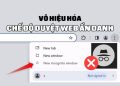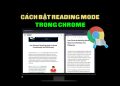Mặc dù bạn có thể khởi động lại Chrome và dễ dàng khôi phục lại phiên duyệt web trước đó của bạn với các tính năng Tabs gần đây của Chrome, nhưng nếu bạn đang làm việc trên nhiều tab thì bạn sẽ buộc phải chờ đợi cho các tab tải lại, và xấu hơn là nó sẽ gây gián đoạn công việc của bạn.
Chrome là một trong những trình duyệt phổ biến nhất hiện nay và nó đang ngày càng hoàn thiện hơn dưới bàn tay của Google. Tuy nhiên, không có gì là hoàn hảo, và trong một số trường hợp Chrome có thể gặp sự cố khi mở các trang web và các tab không phản hồi cũng như không thể đóng lại được, chúng thật sự gây nên rất nhiều phiền phức cho chúng ta.
| Tham gia kênh Telegram của AnonyViet 👉 Link 👈 |
Thực tế cho thấy lỗi này của Chrome rất hiếm khi xảy ra trong quá trình sử dụng, nhưng khi sự cố xảy ra, bạn sẽ mất khá nhiều thời gian khi phải đợi Chrome phân tích lỗi và giải quyết lỗi, hoặc bạn sẽ phải thoát hoàn toàn Chrome và mở lại. Và để “chữa cháy” cho những lúc như vậy, Chrome đã được tích hợp một tính năng “Task manager” cho riêng mình. Bạn có thể kích hoạt hộp thoại Task manager của Chrome tại thanh menu trên cùng bên phải (More tools > Task manager), hoặc bạn có thể ấn tổ hợp phím “Shift + Esc”.

Bạn có thể dễ dàng nhận ra giao diện này khá giống trình Windows Task Manager với các tab được liệt kê riêng biệt. Bạn hãy chọn những tab bị treo hoặc không phản hồi rồi ấn vào “End process” để thoát những tab đó. Lưu ý là những tab tắt theo kiểu này sẽ không đóng lại mà chỉ dừng việc tải trang và bạn có thể đóng chúng dễ dàng.
Mặc dù có một cách nhanh hơn là tắt hoàn toàn trình duyệt và bạn dễ dàng khôi phục lại phiên duyệt web trước đó của bạn với các tính năng “Tabs gần đây” của Chrome, nhưng nếu bạn đang làm việc trên nhiều tab thì bạn sẽ buộc phải chờ đợi cho các tab tải lại, và tệ hơn là nó sẽ gây gián đoạn công việc của bạn. Do đó, sử dụng tính năng “Task Manager” được tích hợp sẵn của trình duyệt Chrome sẽ là giải pháp cứu nguy cho bạn trong trường hợp này.